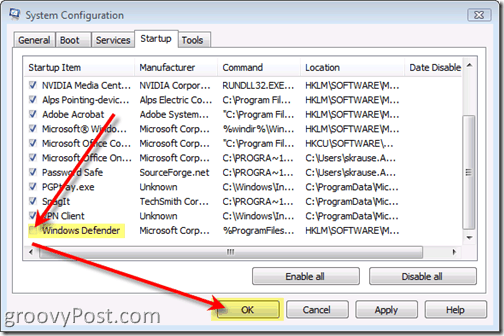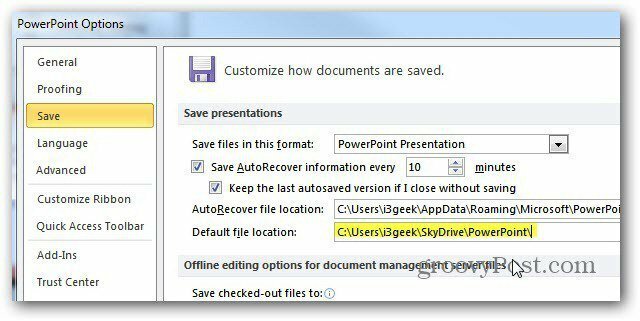Tips om Windows 10: Installer og feilsøk. NET Framework
Microsoft Windows 10 / / March 18, 2020
Sist oppdatert den

Når du bruker Windows 10, vil eller installere noen programmer ikke riktig fordi de krever eldre versjoner av .NET Framework. Slik løser du problemet.
Microsoft .NET Framework er et programvaremiljø for å bygge en rekke applikasjoner for Windows. Mange populære applikasjoner bruker den for å fungere, og noen apper krever en spesifikk versjon av .NET Framework runtime for å fungere. Windows 10 inkluderer støtte for versjon 2 .0 og nyere. Her skal vi se på hvordan du aktiverer og feilsøker installasjonen.
Noen ganger vil ikke eldre applikasjoner installere eller kjøre riktig fordi de krever eldre versjoner av .NET runtime. Imidlertid har ikke Windows 10 dem aktivert som standard, noe som er et problem du kan ha. Her skal vi se på hvordan du aktiverer og feilsøker installasjonen.
Aktiver .NET Framework i Windows 10
Hvis .NET Framework-versjonen et program ikke er installert; får du en feilmelding som den som vises nedenfor. Meldingen om applikasjonsfeil vil vanligvis detaljere versjonen som kreves. .NET 3.5 som følger med Windows 10 inkluderer hele installasjonspakken, som inkluderer hele installasjonspakkene for runtime for .NET 2.0 og 3.0 for tidligere versjoner av Windows. Så det er ikke nødvendig å laste ned en eldre versjon hvis søknaden din krever det.
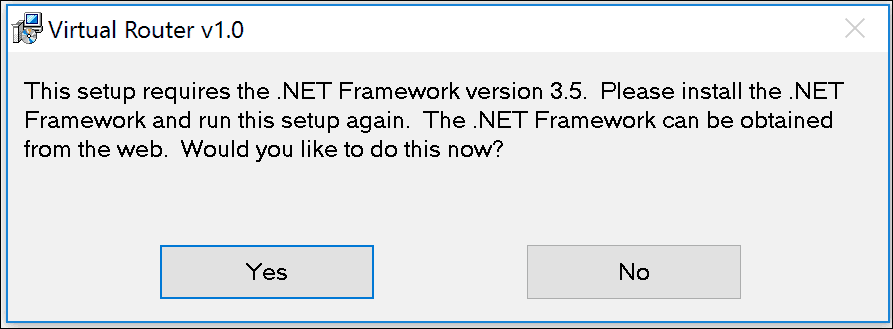
Trykk først Windows-tast + R og type:optionalfeatures.exe og trykk Enter. Dialogen Slå Windows-funksjoner på eller av vises. Utvide .NET Framework 3.5 (inkluderer. NET 2.0 og 3.0). Sjekk av begge deler Windows Communication Foundation HTTP-aktivering og Windows Kommunikasjonsstiftelse Ikke-HTTP-aktivering. Klikk OK for å starte installasjonen.
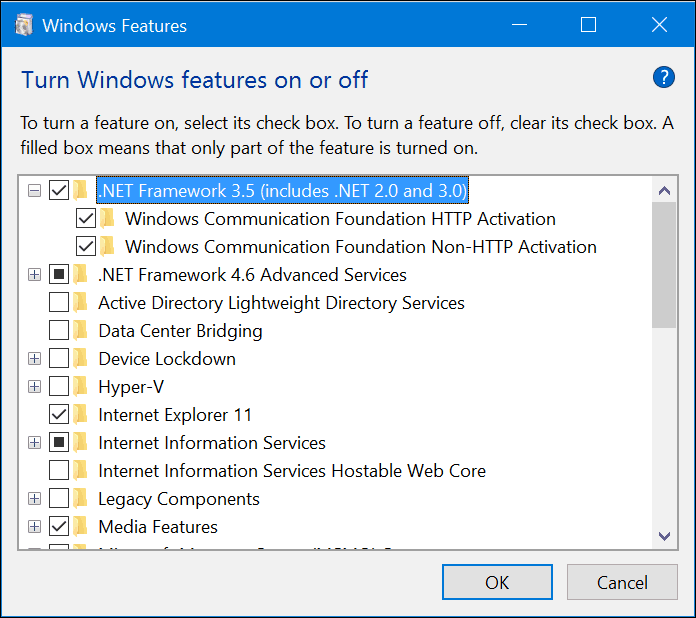
Deretter klikker du Last ned filer fra Windows Update og venter mens filene lastes ned og installeres.
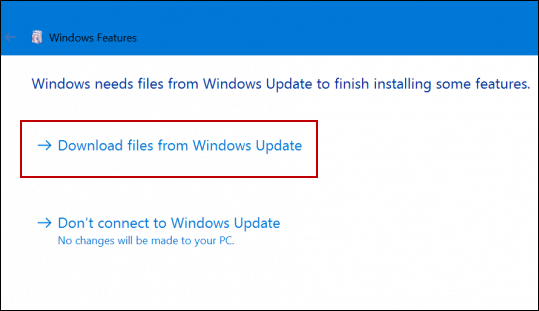
Når installasjonen er fullført, må du lukke den installerte maskinen og starte PCen på nytt. Det er det. Nå kan du begynne å bruke programmene som krever de gamle versjonene av .NET Framework.
Feilsøking. NET Framework Installation
Noen ganger kan det være vanskelig å installere .NET Framework på grunn av en rekke faktorer som skadede systemfiler eller ingen aktiv Internett-tilkobling. La oss starte med det første alternativet, som er å reparere de riktige filene som brukes for å lette installasjonen av .NET Framework.
Det første du trenger er tilgang til Windows 10-installasjonsmediet. Hvis du ikke har det, kan du sjekke artikkelen vår om hvordan du laster ned ISO-filen. Fortsett å sette inn Windows 10-platen eller montere Windows ISO-filen. Hvis du vil ha mer informasjon om hvordan du bruker ISO-filer i Windows 10, kan du lese vår artikkel: Hvordan montere og brenne ISO-filer i Windows 10.
trykk Windows-tast + X å få opp skjult strømbrukermeny og velg deretter ledetekst (administrator).
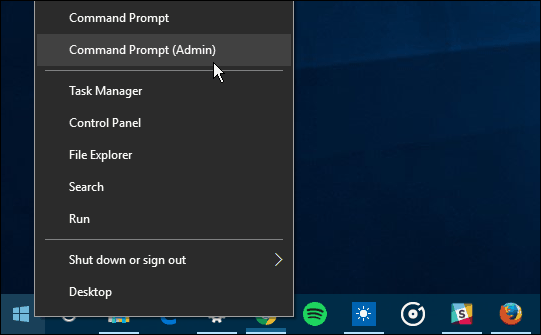
Nå må du angi følgende kommando:
DISM / Online / Enable-Feature / FeatureName: NetFx3 / Source: d: \ sources \ sxs / All / LimitAccess
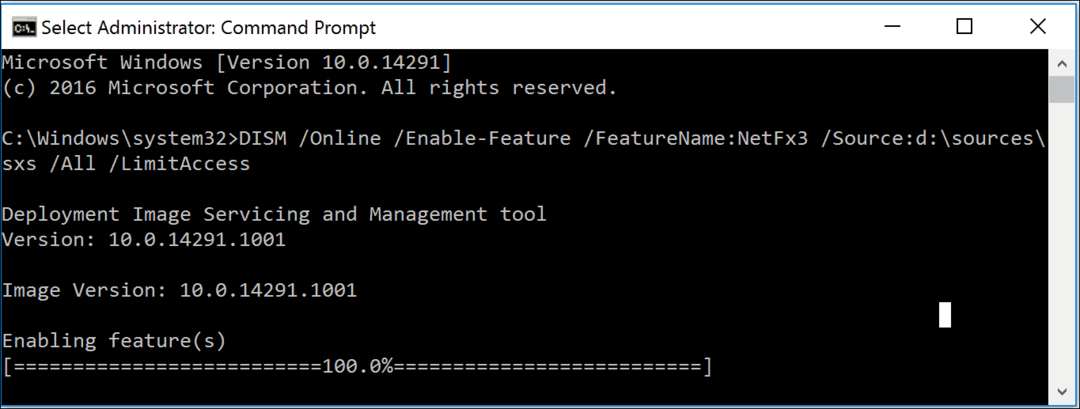
Start datamaskinen på nytt og prøv å aktivere .NET Framework igjen. Hvis problemet vedvarer, er det neste alternativet du kan prøve å oppgradere en PC-reparasjon ved å bruke avansert oppstart. Bruk Windows 10 ISO eller installer platen, start oppsettet og følg instruksjonene på skjermen. En reparasjonsoppgradering ligner en på stedet oppgradering; erstatter du bare skadede systemfiler med nye fra installasjonsmediet.